20T41 – 6 kroków migracji Klastra IAP do nowego modelu AP
Migracja IAP 205 (6.5.4.3) do IAP-215 (8.5.0.3)
Więcej miejsc do posłuchania:
Zaplanowanie Migracji
Przeprowadzenie bezproblemowego procesu migracji będzie zależało od prawidłowego zaplanowania całego procesu.
Opracowałem 6 kroków umożliwiających bezproblemową migrację.
1. Określenie wspólnej wersji oprogramowania IAP
W moim przykładowym środowisku laboratoryjnym mam do emigrowania klaster IAP205H do IAP215.
Ponieważ klient nie ma wykupionego wsparcia serwisowego, korzystam z dostępnych wersji oprogramowania w ramach gwarancji wieczystej.
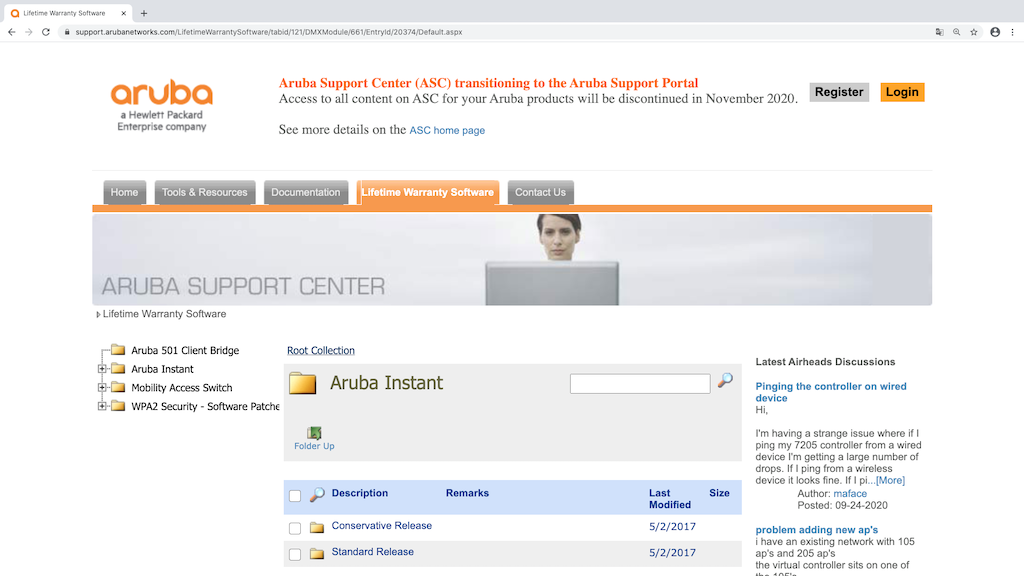
Link do oprogramowania poniżej:
Z listy wybieram Standard Release-> Release 8.5.0.3
Wyszukuję na stronie liczbę 215:
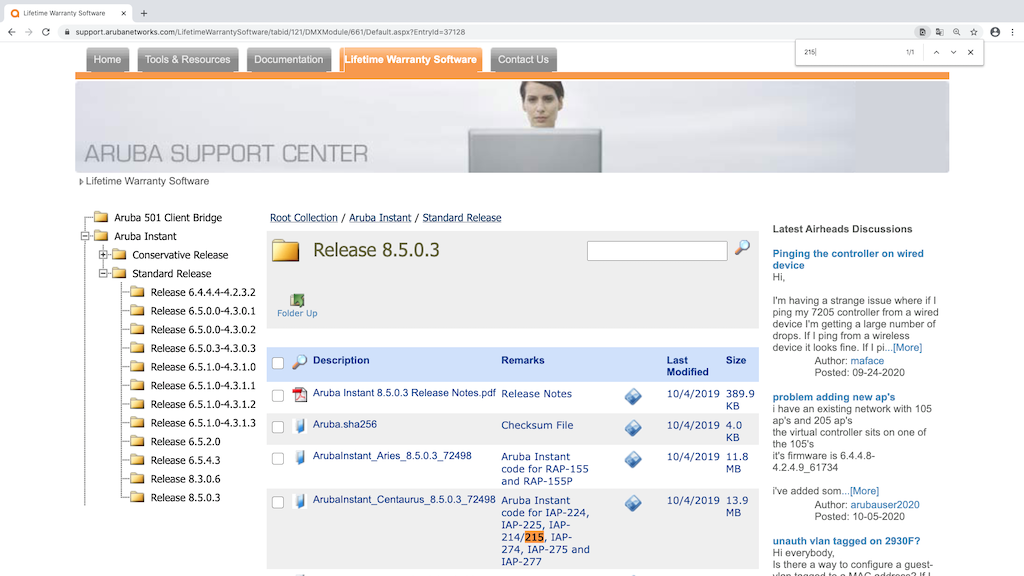
Widzę że jest oprogramowanie dla IAP 215 w wersji 8.5.0.3
To samo wykonuję dla starszego modelu IAP, w moim przypadku jest to 205h.
Niestety dla tego modelu nie ma wsparcia w wersji 8.x, najwyższą wersją jest 6.5.4.3
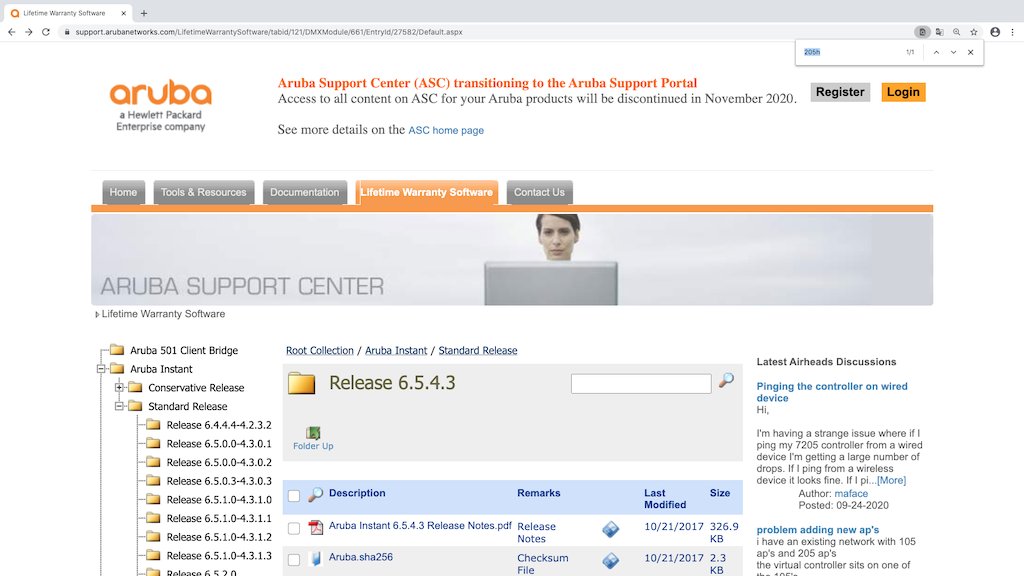

Pobieram obje wersje oprogramowania dla poszczególnych modelu IAP
2. Aktualizacja oprogramowania na IAP
Jestem już gotowy do aktualizacji oprogramowania.
Dzieje się tak dlatego, że nowy IAP próbuje pobrać oprogramowanie z istniejącego VC (Virtual Controllera), niestety taka operacja nie jest możliwa jeżeli mamy różne modele IAP.
Jak zauważyłeś na stronie z oprogramowaniem każdy model ma inną linię programowania dla 215 jest to Centaurus, a dla 205 Taurus.
W związku z tym uruchamiam w innym VLAN’e (tymczasowym) nowe 215, w stosunku do pracujących 205h tworząc nowy tymczasowy klaster do aktualizacji oprogramowania.
W moim przykładzie IAP 215 fabrycznie jest wyposażony w wersję 6.4.2.3-4.1.1.4
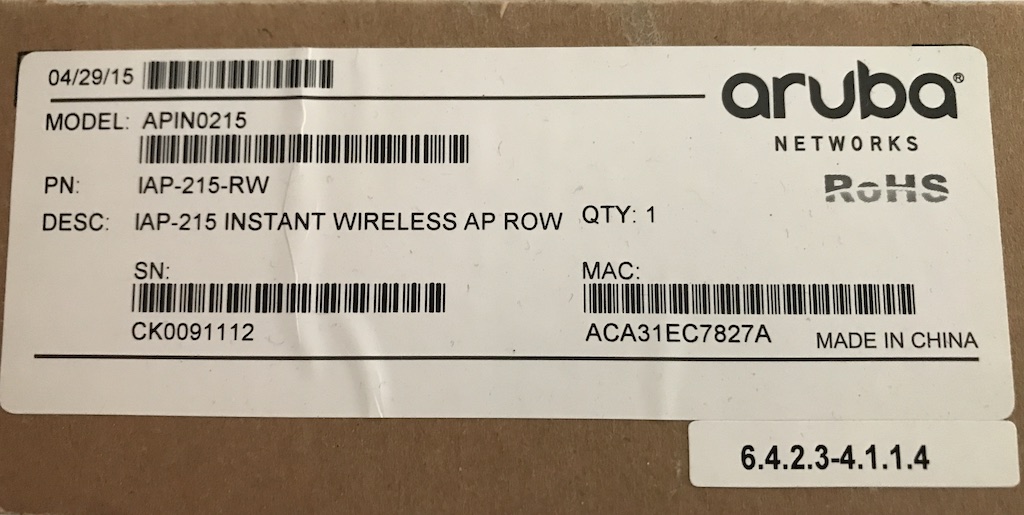
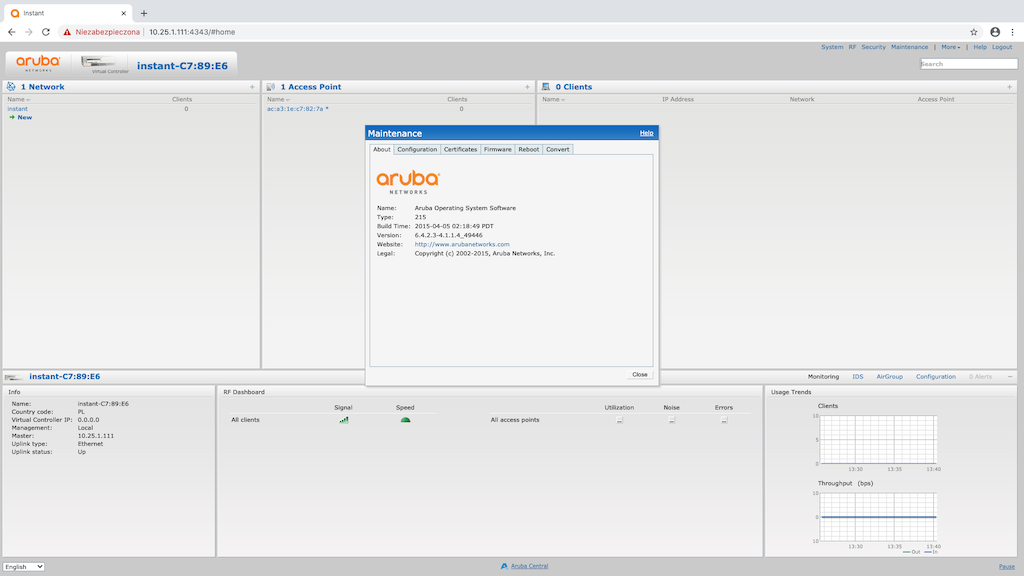
Aktualizuję oprogramowanie wskazując ściągnięty plik oprogramowania dla wybranej platformy w :
Maintenance->Firmware->Image File
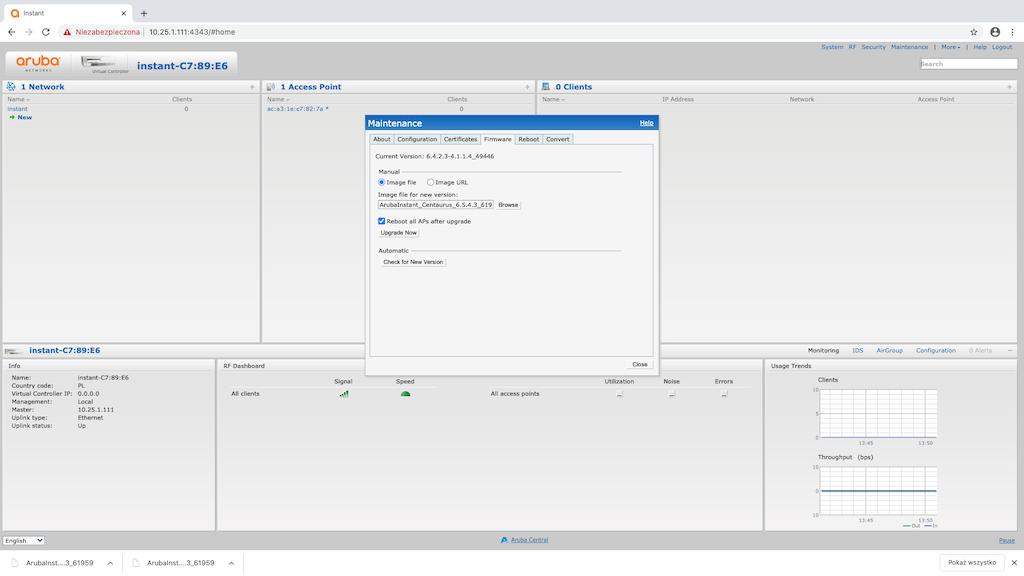
Po restarcie na wybranym IAP-215 mam wersję oprogramowania zgodną z działającą na IAP-205h.
3. Łączenie w klaster różnych modeli punktów dostępowych
W kroku trzecim gdy już mam zrównaną wersję oprogramowania na istniejącym klastrze oraz na nowym IAP-215, mogę podłączyć nowy punkt dostępowy do istniejącego klastra.
W tym celu ustawiam ten sam VLAN na przełączniku dla wszystkich punktów dostępnych i czekam na uruchomienie się nowego IAP-215 podłączenie się do klastra.
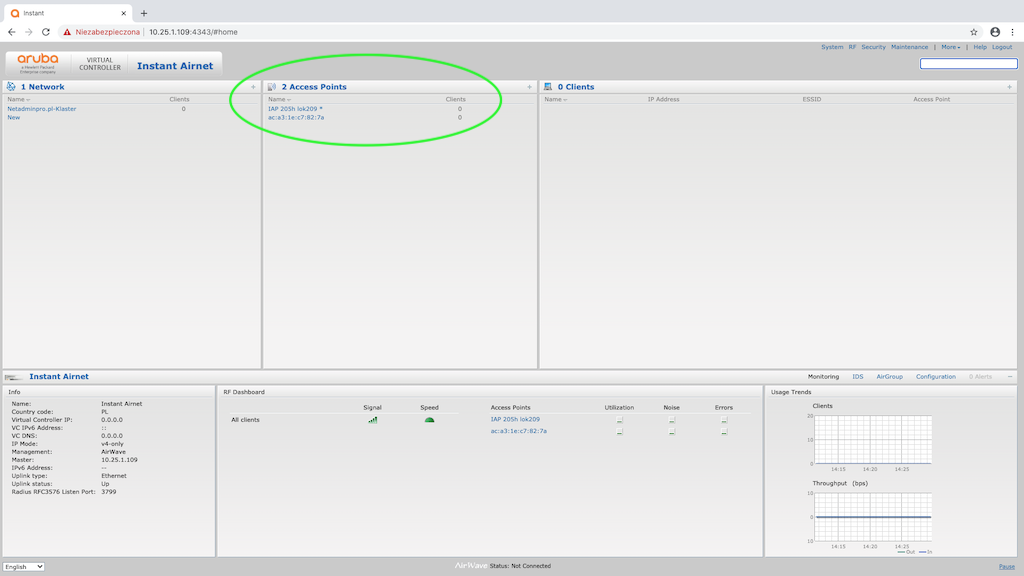
4. Wskazanie VC (Virtual Controller) na nowszym modelu IAP
Kolejnym krokiem gdy mamy już połączony klaster ze starszych oraz nowszych IAP, to wskazanie który IAP ma być preferowanym VC (Virtual Controller) dlatego klastra.
Chodzi mi tutaj o możliwość dołączania kolejnych nowych IAP-215, tak żeby automatycznie się uaktualniały. Jeżeli wirtualnym kontrolerem będzie model IAP taki sam jak nowo podłączanych to będzie działał mechanizm automatycznego zrównywania oprogramowania dla nowych urządzeń.
Żeby się zorientować który z IAP jest aktualnie wirtualnym kontrolerem, wystarczy sprawdzić przy którym z punktów dostępowych jest oznaczenie gwiazdki.
Żeby wskazać preferencję VC dla konkretnego IAP, wystarczy wejść w ustawienia danego IAP.
<Nazwa AP>->edit->General->Preffered Master->Enabled

UWAGA!
Do zastosowania zmiany VC będzie konieczny restart punktu dostępowego, inicjowany przez administratora, a następnie zrestartowany zostanie cały klaster IAP.
Należy rozważyć w którym momencie chcemy przełączyć VC, w zależności od indywidualnej sytuacji, bo wymaga to przerwy w dostawie usługi.
Wykonujemy restart IAP poprzez:
Maintenance->Reboot->Wybranie konkretnego AP->Reboot selected Access Point
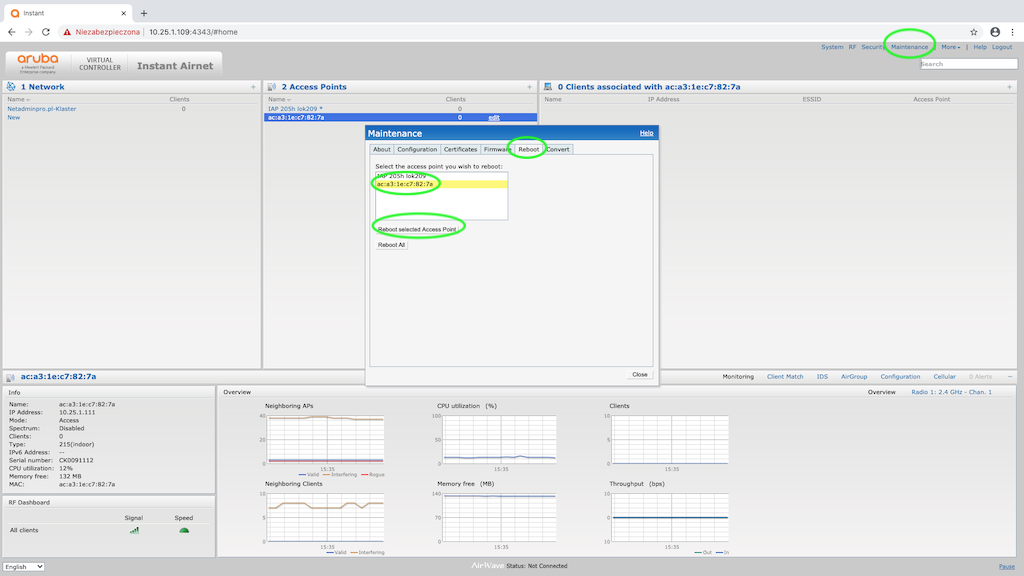
Po uruchomieniu gwiazdka powinna być oznaczona przy nowo podpiętym punkcie dostępowym.
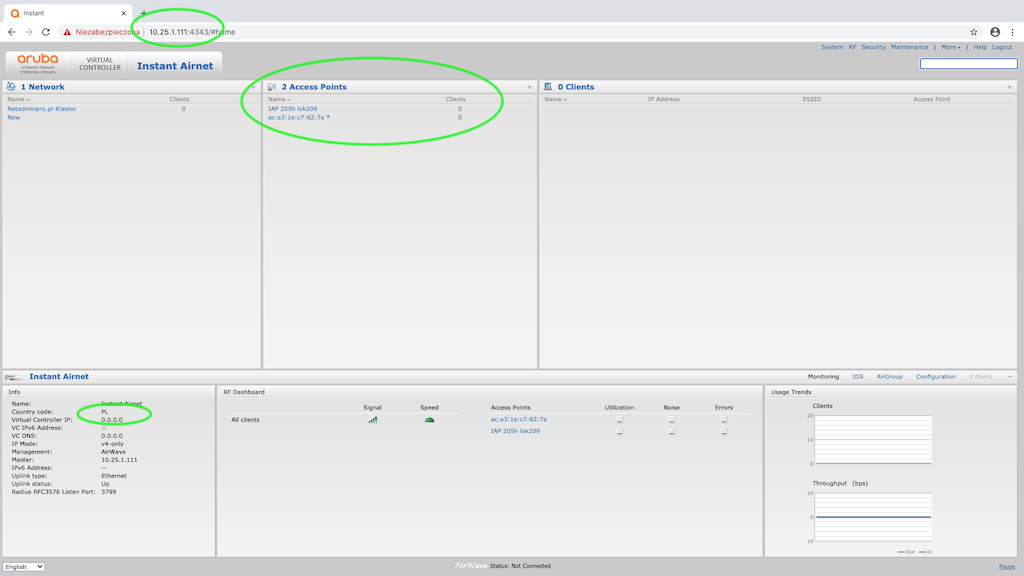
Po dłuższej chwili, punkty dostępowe uruchomiły się ponownie i tym razem możesz zauważyć że gwiazdka jest oznaczona przy nowym IAP.
Oprócz tego warto również zauważyć że jeżeli nie skonfigurujesz adresu IP dla VC to zmieni się adres URL do komunikacji z VC. Tak się właśnie stało w moim przykładzie.
W produkcyjnym środowisku IP dla VC powinno być ustawione.
5. Fizyczna wymiana urządzeń
Od momentu przełącznia VC na docelowy model IAP, w moim przypadku 215, można już fizycznie przepinać punkty dostępowe.
6. Aktualizacja firmware’u do najnowszej wersji
Po usunięciu wszystkich starszych modeli IAP, możemy przejść do aktualizacji punktów dostępowwych do najnowszej wersji oprogramowania. W przypadku IAP-215 jest to wersja 8.5.0.3
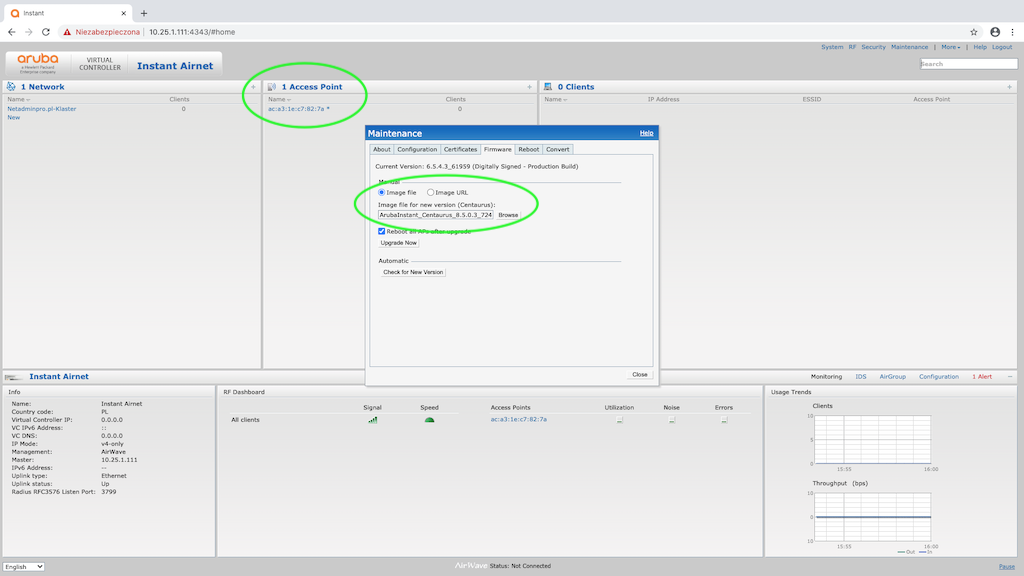
Po restarcie klaster IAP w najnowszej wersji 8.5.0.3 jest gotowy do działania:
UPS, tutaj niespodzianka
Niestety okazuje się, że wersja 8.5.0.3, dostępna w ramach gwarancji nie ma poprawionego problemu z ważnością certyfikatu.
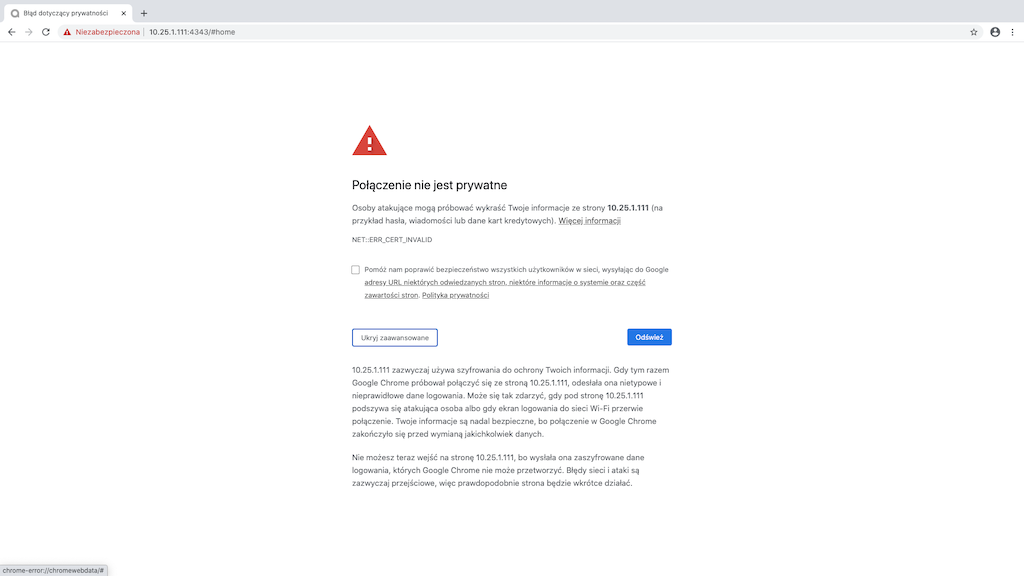
Do tego dokłada się specyficzne podejście Google do akceptacji wyjątków, krótko mówiąc nie da się takiego wyjątku zatwierdzić.
Opublikowałem odcinek wideo na temat tego problemu, jeżeli jesteś ciekaw to zachęcam do obejrzenia.
Na szczęście w Firefox’e da się taki wyjątek zatwierdzić 🙂

Podsumowanie
Planując odpowiednią kolejność kroków można sprawnie taki klaster IAP zmigrować.
Przed wykonaniem pierwszych zmian, warto sobie zapisać adresy IP poszczególnych punktów dostępowych, w przypadku problemów i podziału klastra będzie można zdalnie się dostać do wszystkich urządzeń.
Jeżeli masz jakieś pytania, napisz w komentarzu, wszystkie komentarze czytam. Miłego dnia.






